Здравствуйте уважаемый посетитель сайта! Если вы не знаете, как в операционной системе отключить защитник windows 8, то вам сюда в этой инструкции я подробно и пошагово расскажу вам, как отключить защитник windows 8.
Чтобы отключить защитник windows 8, вам нужно на своем компьютере выполнить следующие действие:
И так на рабочем столе windows 8, вам нужно навести курсор мыши на правый верхний угол рабочего стола windows 8.
После чего на рабочем столе windows раскроется меню, в котором вам нужно будет выбрать пункт «Параметры».

Когда вы выберите пункт «Параметры», на вашем компьютере откроется еще одно дополнительное меню Windows, в котором вам нужно будет выбрать пункт «Панель управления».
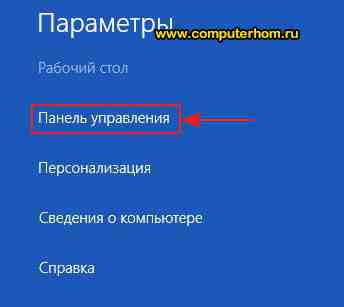
После чего на вашем компьютере откроется окошко «Панель управление компьютером», в этом окошке вам нужно будет перейти по ссылке «Система и безопасность».
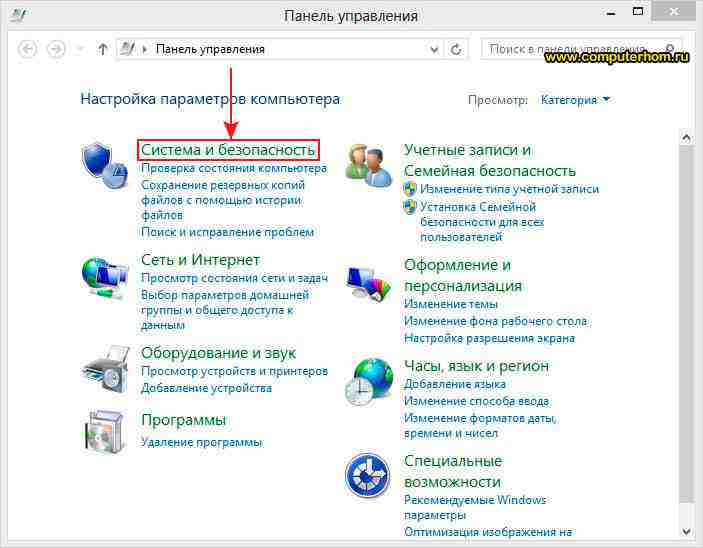
Когда вы перейдете по ссылке «Система и безопасность», на вашем компьютере откроется окошко с дополнительными функциями. В этом окошке в самом низу расположен пункт «Администрирование», который вам нужно выбрать и следовать дальнейшим инструкциям.
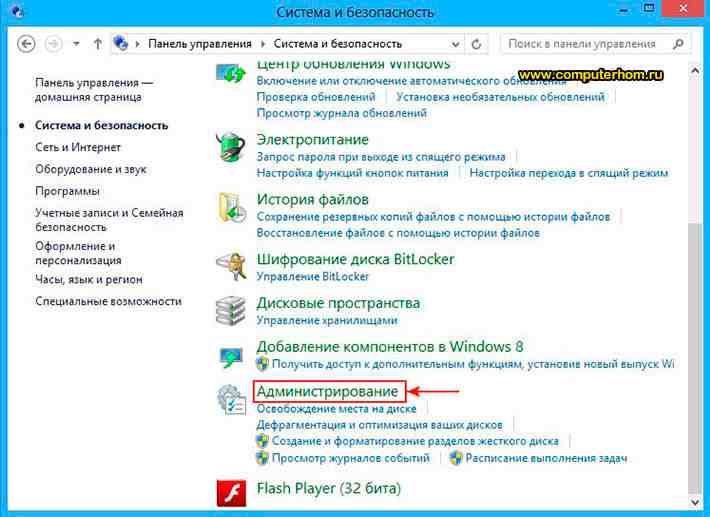
Когда вы выберете пункт «Администрирование», на вашем компьютере откроется окошко, в котором вам нужно навести курсор мыши на пункт «Службы» и два раза нажать левую кнопку мыши.
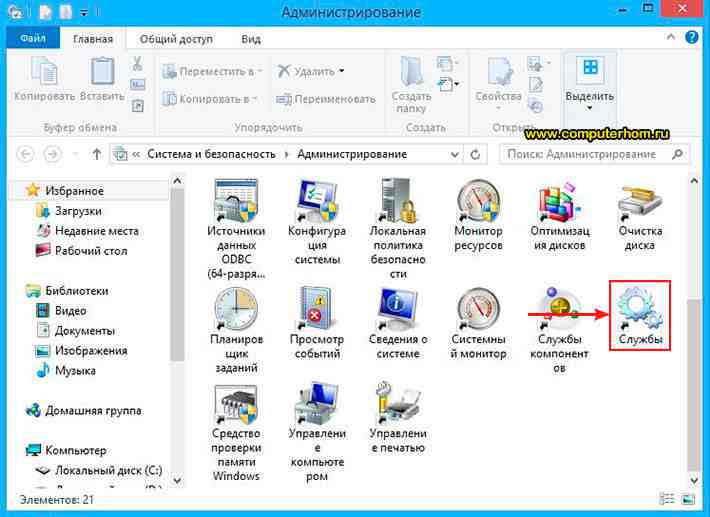
После чего на вашем компьютере откроется окошко «Службы», в котором вы и сможете отключить защитник Windows 8.
И так в специальном окошке находим пункт «Служба Защитника Windows» и два раза нажимаем левую кнопку мыши по данному пункту.
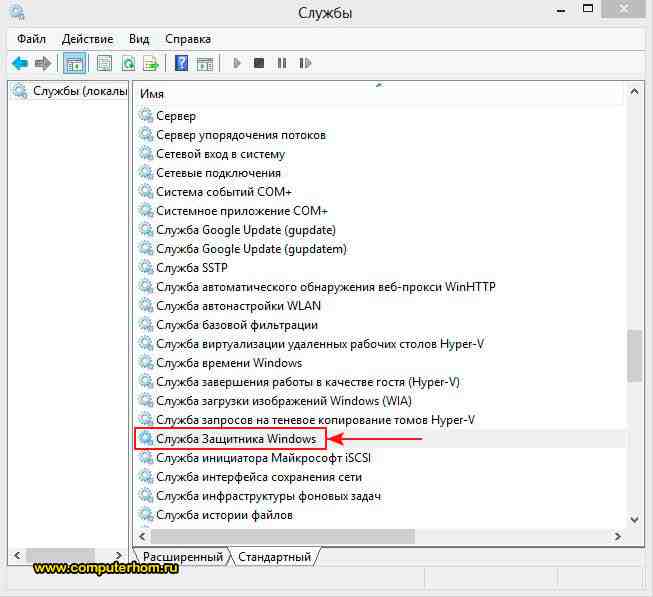
После чего на вашем компьютере откроется «Служба защитник Windows», в котором вам нужно напротив строки «Тип запуска» выбрать пункт «Отключена» и нажать на кнопку «Остановить».
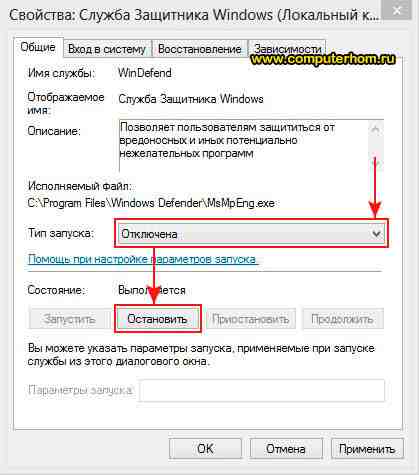
Когда вы нажмете на кнопку «Остановить», защитник windows на вашем компьютере будет отключен, чтобы завершить и сохранить выполненную работу вам остается нажать на кнопки «Применить» и «OK».
На этом у меня все, всем пока удачи! До новых встреч на сайте computerhom.ru.
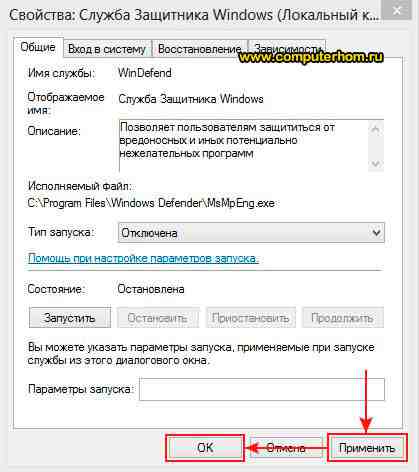





Вы можете оставить комментарии от своего имени, через соц. сервисы